SSD驱动器正在慢慢取代旧的和传统的HDD,现在大多数新计算机都使用这种新型驱动器。但是,这些并非没有问题。使用这些驱动器时可能会遇到的问题之一是计算机上的您的SSD没有显示 。
如果发生这种情况,您会发现无法访问新购买的SSD。因为它似乎没有出现在任何地方。它不会显示在文件资源管理器,命令提示符甚至磁盘管理中。

实际上,您可以采取一些措施来修复新的SSD而不显示在您的硬盘上
从计算机上拔出其他驱动器
当您的SSD没有出现在BIOS和主操作系统界面上时,您要做的第一件事是要做的是从计算机上断开所有其他驱动器。这样做是为了防止您的计算机混淆要在文件资源管理器中安装的驱动器。

如果连接到计算机的其他驱动器出现问题,也应该解决这个问题。您只需在计算机上出现SSD问题时就可以这样做,一旦问题解决,便可以随时重新连接其他驱动器并在计算机上对其进行访问。
验证SSD是否已显示在BIOS中
有时,您的操作系统会遇到问题,这可能是您的新SSD无法在计算机上显示的原因。检查计算机是否能真正识别驱动器的方法之一是使用BIOS菜单。
In_content_1全部:[300x250] / dfp:[640x360]->您可以打开计算机的BIOS,看看它是否显示您的SSD驱动器。
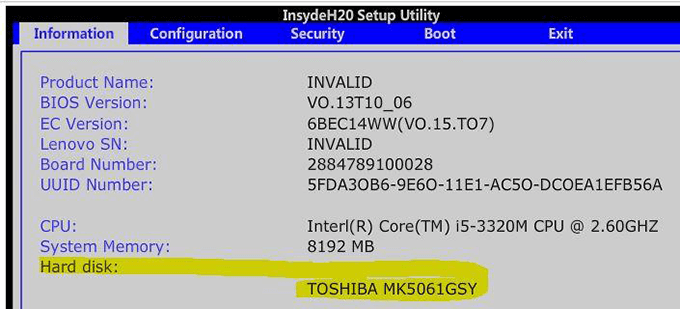
使用Live Linux发行版查看SSD是否显示
实时Linux发行版是位于CD,DVD或USB闪存驱动器上的操作系统。它使您可以使用这些介质中的任何一种在计算机上加载整个操作系统,然后可以使用系统的所有功能。

如果您认为当前系统有问题,最好创建实时Linux驱动器 并从中启动计算机。启动后,您应该可以在主界面上看到SSD。
如果看到它,则说明操作系统可能存在问题。如果看不到,则可能是SSD驱动器有问题,需要进一步检查。
格式化SSD驱动器
如果您尝试连接到计算机的驱动器是新驱动器,因此您需要确保在将其显示在“文件资源管理器”之类的实用程序中之前,正确格式化该驱动器。您可以使用计算机上的内置磁盘管理工具来格式化驱动器 。

更新存储控制器驱动程序
过时的存储控制器驱动程序也可能是这里的罪魁祸首,您应该将其更新为可用的最新版本。大多数人如果没有任何问题就不需要这样做,但是,由于您遇到的问题是固态硬盘未显示,因此值得更新驱动程序 来查看它是否可以解决问题

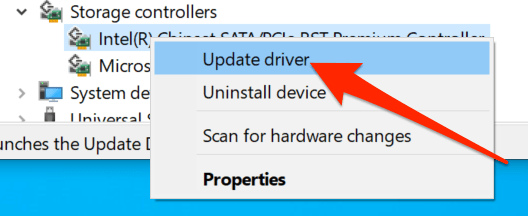

该疑难解答程序应该位于“设置”和“控制面板”中。但是,我在那里找不到它,所以我使用了命令提示符方法将其打开。
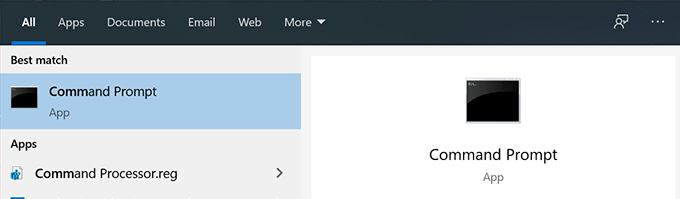
msdt.exe -id DeviceDiagnostic
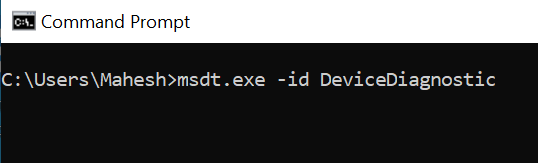
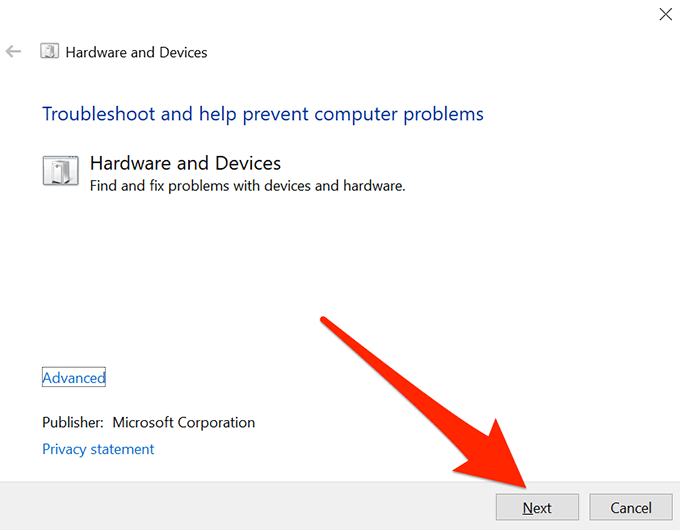
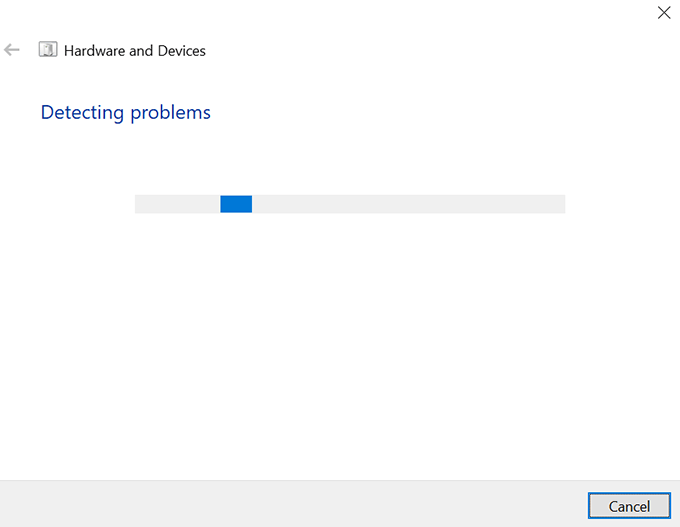
修复内存问题您的计算机
您计算机上的内存问题 可能导致诸如SSD无法显示在计算机上的问题。幸运的是,Windows有一个工具可以让您检查这些错误并将其修复在计算机上。


看到您的计算机有点令人失望无法识别您的新购买的SSD驱动器 。但是,如上所述,有一些方法可以解决此问题,我们希望它们可以帮助您将驱动器显示在计算机上。
如果确实可以解决问题,请告诉我们。在下面的评论中。